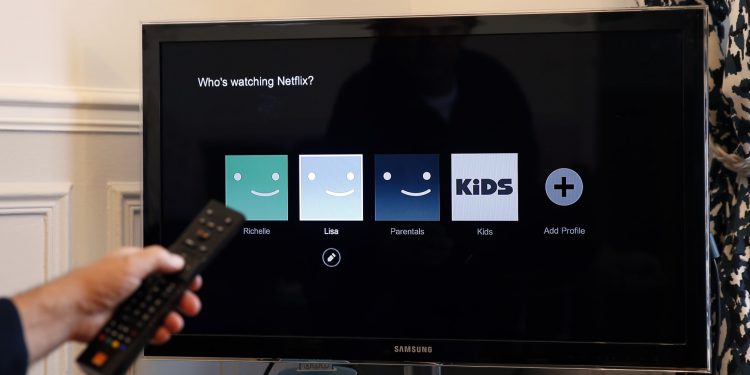
Netflix profili nasıl silinir?
Telefondan Netflix profil silme, Netflix profil silme 2022, Netflix profil silinmiyor, Netflix profil silme linki, Netflix silinen profili geri getirme, Netflix ana profil silmeNetflix profil eklemeNetflix profil Yönetimi
Netflix'te hesap sahibi siz misiniz ve kurtulmak istediğiniz çok fazla Netflix profilleri olduğunu fark ettiniz, ancak bunu nasıl yapacağınızdan emin değil misiniz? Ardından, bir Netflix profilini hesabınızdan kalıcı olarak silmek için aşağıdaki adım adım kılavuzları izleyin.
iOS veya Android'den bir Netflix profilini silme
Çoğumuz her şeyi mobil cihazlarımızın rahatlığında yapmaya oldukça alışkınız, bu nedenle Netflix profillerini silmek söz konusu olduğunda, otomatik olarak ilk içgüdümüz cihazlarımızı kırıp bunu yapmaya çalışmaktır. Ancak, IOS veya Android cihazınızı kullanarak belirli bir profili nasıl sileceğinizi bulmakta zorlanıyorsanız, bunun üstesinden gelmek için aşağıdaki adımları izleyin!
IOS Adım 1 – Netflix uygulamasını açın.
IOS Adım 2 – Profillerin bulunduğu ana ekranda, üst köşede bir “düzenle” düğmesi bulunmalıdır. Üzerine tıklayın ve bir "kalem aracı" görünecektir.
iOS Adım 3 – Kalem simgesi göründüğünde, düzenlemek veya silmek istediğiniz profile dokunabilirsiniz.
iOS Adım 4 – Profilin içine girdikten sonra, seçiminizi onaylamak için "sil" seçeneğine ilerleyin.
Benzer şekilde, Android cihazlarda aşağıdaki adımlar, bir Netflix profilini oldukça hızlı bir şekilde nasıl sileceğiniz konusunda gezinmenize yardımcı olacaktır.
Android Adım 1 – Android cihazınızda Netflix uygulamasını açın ve üst köşedeki profil simgenize dokunun.
Android Adım 2 – “Profilleri Yönet”e tıklayın
Android Adım 3 – Ardından düzenlemek veya silmek istediğiniz profili seçin.
Android Adım 4 – “Profili Sil” seçeneğine ilerleyin ve seçiminizi onaylayın.
Ve işte, bir Netflix profilini bir IOS veya Android cihazından bu şekilde silersiniz.
PC veya Mac'ten bir Netflix Profilini Silme
Netflix'i PC'nizi veya Mac'inizi kullanarak izleseniz de izlemeseniz de, profilleri nasıl düzenleyebileceğinizi ve silebileceğinizi bilmek her zaman yararlıdır. Neyse ki bunu yapmak oldukça basit ve yöntemler aynı.
Aşama 1 - Resmi Netflix web sitesine gidin ve hesabınızda oturum açın.
Adım 2 - “Profilleri Yönet”e tıklayın.
Aşama 3 - Silmek istediğiniz profili seçin.
Adım 4 – Seçildikten sonra, “Profili Sil” seçeneğine ilerleyin ve seçiminizi onaylayın.
Bu oldukça basit ve anlaşılır!
Akış cihazından veya Smart TV'den bir Netflix Profilini silin
Netflix kullanıcılarının çoğu, hesaplarına Chromecast'ler ve Fire TV Stick'ler veya Smart TV'ler gibi akış cihazları aracılığıyla erişir, bu nedenle profilleri nasıl düzenleyeceğinizi bilmek her zaman yararlıdır. Seçtiğiniz cihazı kullanırken Netflix'ten belirli bir profili silmek istediyseniz ancak bunu yapmakta zorlanıyorsanız, bunun üstesinden gelmek için aşağıdaki adımları izleyin.
Aşama 1 - Uzaktan kumandanızı kullanarak silmek istediğiniz profile gidin ve profilleri düzenlemek için kalem simgesini vurgulamak için aşağı oku kullanın.
Adım 2 - Uzaktan kumanda tarafından “Profili Sil” vurgulanana kadar aşağı oka basın ve ardından seçimi onaylamak için tıklayın.
Basit!








Türkçe karakter kullanılmayan ve büyük harflerle yazılmış yorumlar onaylanmamaktadır.